HP EliteDisplay E243d 23.8-inch Docking Monitor User Manual
Browse online or download User Manual for TVs & monitors HP EliteDisplay E243d 23.8-inch Docking Monitor. HP EliteDisplay E243d 23.8-inch Docking Monitor Vartotojo vadovas
- Page / 51
- Table of contents
- BOOKMARKS
- Naudotojo vadovas 1
- Apie šį vadovą 3
- 1 Darbo pradžia 9
- 4 1 skyrius Darbo pradžia 12
- Priekiniai komponentai 13
- Monitoriaus parengimas 14
- Kabelių jungimas 15
- USB įrenginių prijungimas 19
- Monitoriaus reguliavimas 20
- Monitoriaus įjungimas 22
- Monitoriaus tvirtinimas 23
- Monitoriaus stovo nuėmimas 24
- 2 Monitoriaus naudojimas 29
- Funkcinių mygtukų naudojimas 31
- Kameros naudojimas 32
- „YouCam“ diegimas 32
- Mygtukų blokavimas 36
- 4 Monitoriaus priežiūra 40
- Monitoriaus gabenimas 41
- A Techniniai duomenys 42
- Naudotojo režimų įvedimas 44
- Energijos taupymo funkcija 44
- B Pritaikymas neįgaliesiems 45
- Savo poreikių vertinimas 46
- Standartai ir teisės aktai 47
- Teisės aktai ir reglamentai 48
- Jungtinė Karalystė 49
- Australija 49
- Visas pasaulis 49
- Organizacijos 50
- Švietimo įstaigos 50
- HP rekomenduojamos nuorodos 50
Summary of Contents
Naudotojo vadovas
Gaminio savybės ir komponentaiSavybėsMonitoriaus savybės yra šios:● 60,5 cm (23,8 col.) įstrižainės žiūrimo ekrano sritis su 1920 × 1080 skiriamąja ge
Galiniai ir šoniniai komponentaiKomponentas Funkcija(1) Nuolatinės srovės energijos įvado jungtis Prijungia kintamosios srovės adapterį prie monitoria
Komponentas Funkcija(12) A tipo USB prievadas su „HP Sleep and Charge“USB įrenginius prijungia prie monitoriaus.Įkrauna daugumą įrenginių, pvz., mobil
Priekiniai komponentaiKomponentas Funkcija(1) Kameros mikrofonai Juos naudodami galite dalyvauti vaizdo konferencijose.(2) Kameros lemputė Šviečia: ka
Monitoriaus parengimasMonitoriaus stovo tvirtinimasSVARBU: Kad monitoriaus nepažeistumėte, nelieskite skystakristalio ekrano paviršiaus. Įspaudus plok
Kabelių jungimasPASTABA: Monitorius pristatomas su tam tikrais kabeliais. Ne visi šioje dalyje pavaizduoti kabeliai parduodami su monitoriumi.1. Pasta
● Vieną B tipo USB kabelio galą prijunkite prie galinėje monitoriaus dalyje esančio B tipo USB išsiuntimo srauto prievado, o kitą – prie šaltinio įren
● Vieną C tipo USB kabelio galą prijunkite prie galinėje monitoriaus dalyje esančio C tipo USB prievado, o kitą – prie šaltinio įrenginio C tipo USB p
5. Vieną tinklo kabelio galą prijunkite prie monitoriaus tinklo lizdo, o kitą – prie sieninio lizdo arba maršrutizatoriaus.6. Vieną kintamosios srovės
7. Nuolatinės srovės kabelį prijunkite prie monitoriaus maitinimo išvesties jungties, o kitą kabelio galą – prie pagrindinio kompiuterio maitinimo įva
© Copyright 2018 HP Development Company, L.P.HDMI, HDMI logotipas ir „High-Denition Multimedia Interface“ yra bendrovės „HDMI Licensing LLC“ prekių ž
Monitoriaus reguliavimas1. Palenkite monitoriaus korpusą pirmyn arba atgal taip, kad jis būtų patogiame akių lygyje.2. Pasukdami monitoriaus korpusą į
3. Pagal savo kompiuterį nustatykite patogų monitoriaus aukštį. Monitoriaus viršutinio dangtelio kraštas turi būti ne aukščiau kaip akių lygyje. Korek
Monitoriaus įjungimas1. Paspausdami kompiuterio įjungimo / išjungimo mygtuką, jį įjunkite.2. Paspausdami monitoriaus apačioje esantį įjungimo / išjung
Apsauginio troselio pritvirtinimasNaudodami iš HP įsigyjamą pasirinktinį apsauginį troselį, monitorių galite pritvirtinti prie nejudinamo objekto.Moni
Monitoriaus stovo nuėmimasSVARBU: Prieš pradėdami monitorių išardyti būtinai patikrinkite, ar monitorius yra išjungtas, o visi kabeliai atjungti.1. At
VESA tvirtinimo laikiklio uždėjimas1. Iš galinėje monitoriaus korpuso dalyje esančių VESA skylučių išsukite keturis varžtus.2. Norėdami monitoriaus ko
stalinio kompiuterio C tipo USB prievado. Šis C tipo USB kabelis yra vienintelė kabelinė jungtis spartiesiems duomenims, garsui bei vaizdui ir maitini
Nešiojamojo HP kompiuterio prijungimas ir tvarkyklių diegimas, kad būtų galima prijungti naudojant A tipo USB prievadąNorėdami monitorių naudoti su ne
Ne C tipo USB HP kompiuterio krovimasMonitoriuje yra 90 W nuolatinės srovės energijos išvedimo lizdas, kurį galima naudoti nešiojamajam HP kompiuteriu
2 Monitoriaus naudojimasPrograminė įranga ir priemonėsĮ kompiuterį iš http://www.hp.com/support galite atsisiųsti ir įdiegti toliau išvardytus failus:
Apie šį vadovąŠiame vadove pateikiama informacija apie monitoriaus funkcijas, monitoriaus paruošimą naudoti ir technines specikacijas.PERSPĖJIMAS! Žy
Ekrano rodinių (OSD) meniu naudojimasEkrano vaizdą norėdami pakoreguoti pagal savo poreikius, naudokite ekrano rodinių (OSD) meniu. OSD pasiekti ir pa
Funkcinių mygtukų naudojimasPaspaudus vieną iš keturių OSD mygtukų suaktyvinami mygtukai ir virš mygtukų parodomos piktogramos. Numatytosios mygtukų p
Kameros naudojimasMonitoriaus kamerą galite naudoti:● dalyvauti vaizdo konferencijose internetu;● tikralaikio pokalbio pranešimams siųsti ir priimti;●
Automatinio miego režimo naudojimasMonitorius palaiko OSD (ekrano rodinių) meniu parinktį „Automatinis miego režimas“, kurią naudodami galite įjungi a
„DisplayPort“ kelių srautų siuntimas per C tipo USBJei C tipo USB naudojate kaip pirminį vaizdo įvesties šaltinį, galite siųsti kelis srautus į kitus
3 Palaikymas ir trikčių šalinimasDažnai pasitaikančių problemų sprendimasToliau pateiktoje lentelėje išvardytos galimos problemos, galimos kiekvienos
Mygtukų blokavimasDešimt sekundžių palaikius nuspaustą įjungimo / išjungimo mygtuką arba mygtuką Meniu bus užblokuotas to mygtuko veikimas. Veikimą ga
3. Atidarykite automatinio koregavimo priemonę. (Šią priemonę galite atsisiųsti iš http://www.hp.com/support.) Rodomas sąrankos patikros šablonas. 4.
2. Pasirinkite Clock (Laikrodis) ir paskui naudodami funkcinius monitoriaus mygtukus, ant kurių pavaizduotos rodyklės viršun ir žemyn, panaikinkite ve
Prieš susisiekiant su techninės pagalbos skyriumiJei problemos išspręsti nepavyksta pasinaudojus šiame skyriuje pateiktais patarimais, gali tekti krei
iv Apie šį vadovą
4 Monitoriaus priežiūraPriežiūros rekomendacijosKad monitoriaus našumas būtų didesnis, o tarnavimo laikas ilgesnis:● Neatidarykite monitoriaus korpuso
Monitoriaus gabenimasIšsaugokite originalią įpakavimo dėžę. Jos gali prireikti ateityje monitorių perkeliant ar gabenant į kitą vietą.Monitoriaus gabe
A Techniniai duomenysPASTABA: Visi techniniai duomenys žymi įprastines HP komponentų gamintojų pateikiamas specikacijas; tikslus našumas gali būti di
Techniniai duomenys Matavimas Maksimalus maitinimasĮprastiniai parametraiMiego režimasIšjungta155 W (be nuolatinės srovės energijos išvesties, tiekia
Iš anksto nustatytaTakto pavadinimas Pikselių formatas Horizontalusis dažnis (kHz) Vertikalusis dažnis (Hz)(2) 480p 720 × 480 31,469 59,940(3) 480i 72
B Pritaikymas neįgaliesiemsPritaikymas neįgaliesiemsHP stengiasi, kad mūsų bendrovės dalimi taptų įvairovė, įtrauktis ir darbas / gyvenimas, o tai ats
karjeros, taip pat padėti organizacijoms lengviau integruoti pritaikymo neįgaliesiems galimybes į jų produktus ir infrastruktūrą.HP yra narė steigėja,
Jei reikia papildomos pagalbos dėl pritaikymo neįgaliesiems funkcijų jūsų HP produkte, žr. Kreipimasis į palaikymo tarnybą 42 puslapyje.Papildomos nuo
Teisės aktai ir reglamentaiIT ir informacijos pritaikymas neįgaliesiems tapo vis didesnės svarbos sritimi rengiant teisės aktus. Šiame skyriuje pateik
užimtumo, informacijos ir ryšio standartai. AODA taikomas Ontarijo vyriausybei, Teisėkūros asamblėjai, kiekvienai paskirtai viešojo sektoriaus organiz
Turinys1 Darbo pradžia ...
PASTABA: Tai nėra išsamus sąrašas. Šios organizacijos pateikiamos tik informaciniais tikslais. HP neprisiima jokios atsakomybės už informaciją arba ko
● Kurtumo negalią turintys ar prastai girdintys klientai, turintys klausimų dėl techninės pagalbos arba HP produktų pritaikymo neįgaliesiems galimybių
Mygtukų blokavimas ...
Kiti šaltiniai negalios klausimais ... 42HP rekome
1 Darbo pradžiaSvarbi saugos informacijaKartu su monitoriumi parduodamas kintamosios srovės maitinimo adapteris ir laidas. Jei naudojate kitą laidą, n






























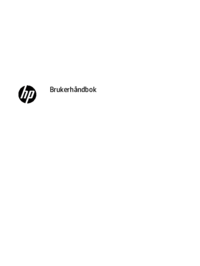



 (41 pages)
(41 pages) (50 pages)
(50 pages) (28 pages)
(28 pages) (32 pages)
(32 pages) (26 pages)
(26 pages) (50 pages)
(50 pages) (32 pages)
(32 pages) (31 pages)
(31 pages) (26 pages)
(26 pages)
 (40 pages)
(40 pages)







Comments to this Manuals